第一章 阅读前的准备工作
本章主要内容
- 本章简单介绍Android系统架构、编译环境的搭建以及一些工具的使用。
1.1 系统架构
1.1.1 Android系统架构
Android是Google公司推出的一款手机开发平台。该平台本身是基于Linux内核的,图1-1展示了这个系统的架构:
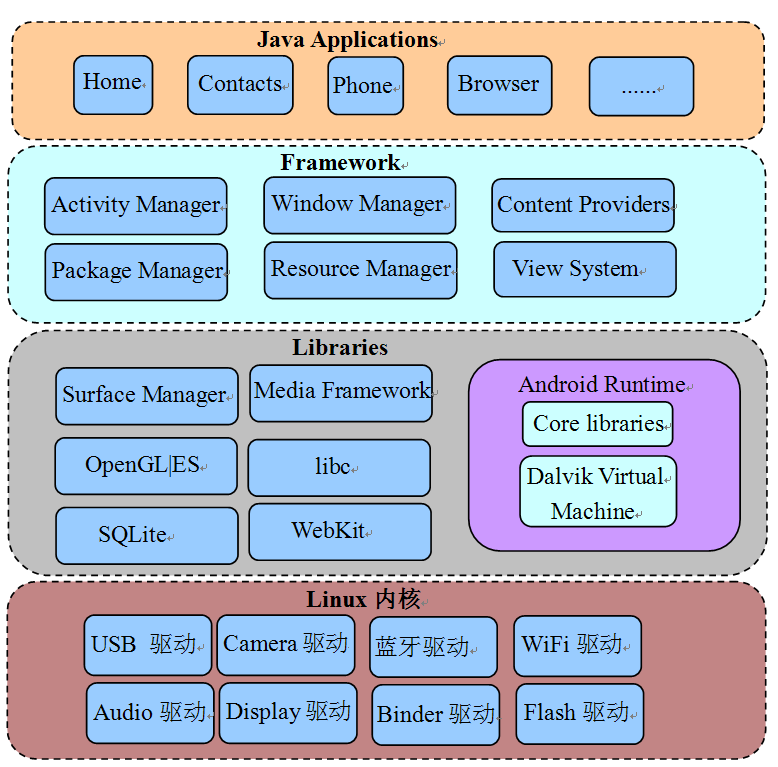
图1-1 Android系统架构
从上图中可以看出,Android系统大体可分为四层,从下往上依次是:
- Linux内核层,目前Android2.2(代号为Froyo)基于Linux内核2.6版本。
- Libraries层,这一层提供动态库(也叫共享库)、Android运行时库、Dalvik虚拟机等。从编程语言上来说,这一层大部分都是用C或C++写的,所以也可以简单地把它看成是Native层。
- Libraries层之上是Framework层,这一层大部分用Java语言编写。它是Android平台上Java世界的基石。
- Framework层之上就是Applications层了,和用户直接交互的就是这些应用程序,它们都是用Java开发的。
从上面的介绍可看出,Android最大的特点之一,恐怕就是搭建了一个被广大Java开发者热捧的Java世界了。但该世界并不是空中楼阁,它的运转依赖另一个被Google极力隐藏的Native世界。两个世界的交互关系可用图1-2来表示:
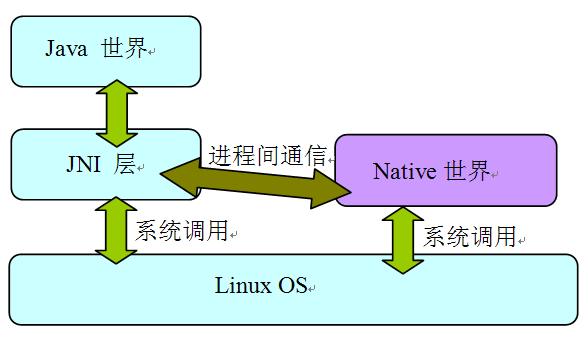
图1-2 Java世界和Native世界交互
从上图可知:
- Java虽具有和平台无关的特性,但Java和具体平台之间的隔离却是由JNI层来做到的。Java是通过JNI层调用Linux OS中的系统调用来完成对应的功能的。例如创建一个文件、创建一个Socket等。
- 除了Java世界外,还有一个核心的Native世界,它为整个系统高效和平稳的运行提供了强有力的支持。一般而言,Java世界经由JNI层通过IPC方式和Native世界交互。而Android平台上最为神秘的IPC方法就是Binder了。在第六章将详细介绍Binder。除此之外,Socket也是常用的IPC方式。这些内容在后面的代码分析中都会见到。
1.1.2 本书的架构
本书所分析的模块也将遵循Android系统架构,如图1-3所示:
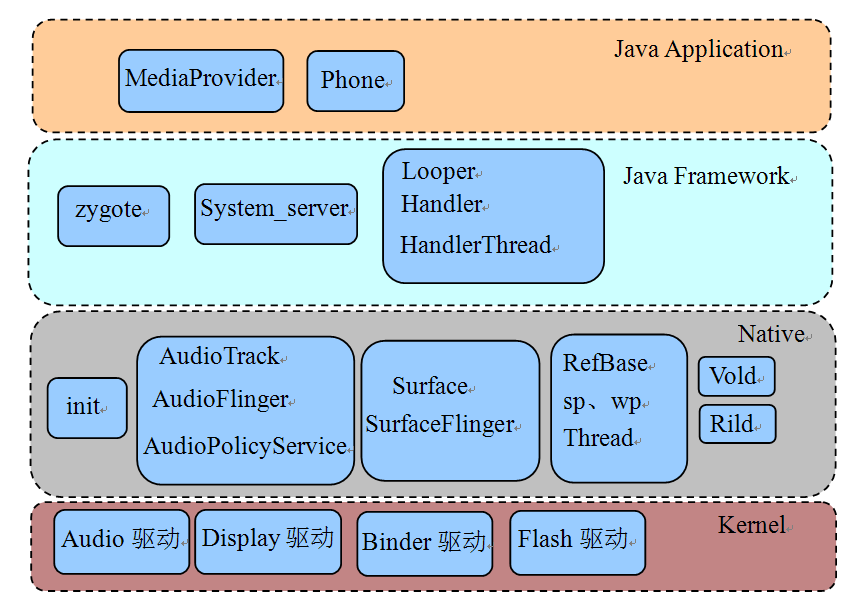
图1-3 本书的架构图
从上图可知,本书所分析的各个模块除未涉及Kernel外,其他三层均有所涉足,它们分别是:
- Native层包括init、Audio系统(包括AudioTrack、AudioFlinger和AudioPolicyService)、Surface系统(包括Surface和SurfaceFlinger)、常用类(包括RefBase、sp、wp等)、Vold和Rild。
- Java Framework层包括Zygote、System_server以及Java中的常用类(包括Handler、Looper等)。
- Java Application层,包括MediaProvider和Phone。
1.2 搭建开发环境
本节,将介绍如何搭建Android源码开发环境。
首先,需要一个Linux系统,我本人推荐安装Ubuntu10.04(32位版本)。读者可从网上下载该版本的系统。Windows用户可使用VMWare或VirtualBox作为虚拟机,来安装Ubuntu10.04。我本人推荐VMWare,因为它的功能太强大了!
如果要使用VMWare,那么在安装完Ubuntu之后,一定要把VMWare Tools也安装上,因为这个工具会提供很多非常实用的功能。这里还有一个小建议,如果Linux系统只是个人使用,则建议用root账户登录系统。在工作中,曾发现很多用非root账户登录的同事整天都在sudo,输入密码,这样做就浪费了不少零碎的时间片。
假设读者已经安装好了Ubuntu 10.04(32位版本),并且以root账户登录到系统上了,接下来的工作是:
1.2.1 下载源码
Android源码采用Git①做版本管理工具,这个工具由Linux之父LinusTorvalds采用纯C开发。关于Git为什么使用C语言开发的问题,还引发了一场关于C和C++孰好孰坏的大讨论,不过Linus Torvalds显然没树起“居庙堂之高,则忧其民”的形象。对于普通码农而言,用最合适的工具、最实用的办法来完成好工作才是最重要的。所以C、C++、Java、Python等都仅仅是工具而已。
下面介绍如何下载源码。
1. 设置软件源
下载Android源码前,有些下载工具需要从Ubuntu软件源上下载。可以为Ubuntu系统指定一个软件源。有些软件源上有这些工具,有些却没有,而且各个软件源的下载速度也不同,所以应首先找到一个合适的软件源。Ubuntu软件源的设置界面如图1-4所示:

图1-4 Ubuntu软件源设置
从上图中可发现,将软件源地址设置成了http://mirror.bjtu.edu.cn/ubuntu。每个人可根据自己的情况选择合适的软件源。
2. 下载Android源码
下面开始下载Android源码,工序比较简单,可一气呵成。
- apt-get install git-core curl #先下载这两个工具
- mkdir –p ~/android/froyo #在登录用户的目录下新建android和froyo两个目录
- cd ~/android/froyo #进入这个目录
- curl http://Android.git.kernel.org/repo > ./repo #从源码网站下载repo脚本,该脚本是Google为了方便源码下载而提供的。通过该脚本可下载整套源码。
- chmod a+x repo #设置该脚本为可执行
- ./repo init -u git://Android.git.kernel.org/platform/manifest.git –bfroyo #初始化git库
- ./repo sync #下载源码,大小为2个多GB,网速快估计得要2个多小时。
下载完后,该目录中的内容如图1-5所示:

图1-5 源码下载结果
注意,Kernel的代码必须要单独下载,下载方法如下:
git clone git://android.git.kernel.org/kernel/common.gitkernel
1.2.2 编译源码
1. 部署JDK
Froyo的编译依赖JDK1.5,所以首先要做的就是下载JDK1.5。下载网址是http://www.oracle.com/technetwork/java/javase/downloads/index-jdk5-jsp-142662.html。下载得到的文件为jdk-1_5_0_22-linux-i586.bin。把它放到一个目录中,比如我本人,就将它放在了/develop中,然后在这个目录中执行:
./jdk-1_5_0_22-linux-i586.bin #执行这个文件
这个命令其实就是解压,解压后的结果在/develop/jdk1.5.0_22目录中。现有了JDK,再按照下面的步骤部署它即可:
- 在~/.bashrc文件的末尾添加以下几句话:
exportJAVA_HOME=/develop/jdk1.5.0_22 #设置为刚才解压的目录
exportJRE_HOME=JAVA_HOME/jre
exportCLASSPATH=$JAVA_HOME/lib:$JRE_HOME/lib:$CLASSPATH
exportPATH=$JAVA_HOME/bin:$JRE_HOME/bin:$PATH
- 重新登录系统,这样,JDK资源就能被正确找到了。
2. 编译源码
Android的编译有自己的一套规则,主要利用的就是mk文件。网上有太多关于它的解说了,这里不再赘述,只简单介绍其编译工序:
进入源码目录(以我的开发环境为例),也就是 cd /develop/download_froyo
- 执行 . build/envsetup.sh,这个脚本用来设置Android的编译环境。
- 执行choosecombo命令,这个命令用来选择编译目标(如目标硬件平台、eng还是user等)。一般而言,手机厂商会设置自己特有的编译选项。
执行完上面几个步骤后,就可以编译系统了。Android平台提供了三个命令用于编译,它们分别是make、mmm和mm,这三个命令的使用方法及其优劣如下:
- make:不带任何参数,它用于编译整个系统,时间较长,我本人不推荐这种做法,除非读者想编译整个系统。
- make MediaProvider :下面几个例子都以编译MediaProvider为例。这种方式对应于单个模块编译。它的优点是,会把该模块依赖的其他模块也一起编译。例如 make libmedia,就会把libmedia依赖的库全编译好。其缺点也很明显,它需要搜索整个源码来定义MediaProvider模块所使用的Android.mk文件,并且还要判断该模块所依赖的其他模块是否有修改。整体编译时间较长。
- mmm packages/providers/MediaProvider :该命令将编译指定目录下的目标模块,而不编译它所依赖的模块。所以如果读者是初次编译,采用这种方式编译一个模块往往会报错。错误的原因是因为它依赖的模块没有被编译。
- mm :这种方式需要先cdpackages/providers/MediaProvider目录,然后mm。该命令会编译当前目录下的模块。它和mmm一样,只编译目标模块。mm和mmm命令编译的速度都很快。
从使用的角度来看,我本人有如下建议:
- 如果只知道目标模块名,则应使用make 模块名的方式来编译目标模块。例如编译libmedia,则直接使用make libmedia即可。另外,初次编译时也要采用这种方法。
- 如果不知道目标模块名,而知道目标模块所处的目录,则可使用mmm或mm命令来编译。当然,初次编译还必须使用make命令。而以后的编译就可使用mmm或mm了,这样会节约不少时间。
一般的编译方式都使用增量编译,即只编译发生变化的目标文件。但有时则需重新编译所有目标文件,那么就可使用make命令的-B选项。例如 make –B 模块名,或者mm –B、mmm –B 。mm和mmm内部,也是调用make命令的,而make的-B选项将强制编译所有目标文件。
Android的编译工序比较简单,难点主要在Android.mk文件的编写。读者可上网搜索与此相关的学习资料。
3.本书各模块的编译目标
本书各模块的编译目标如表1-1所示,这里仅列出几个有代表性的模块:
表1-1 本书各模块编译目标
|
目标模块 |
make命令 |
mmm命令 |
|
init |
make init |
mmm system/core/init |
|
zygote |
make app_process |
mmm frameworks/base/cmds/app_process |
|
system_server |
make services |
mmm frameworks/base/services/java |
|
RefBase等 |
make libutils |
mmm frameworks/base/libs/utils |
|
Looper等 |
make framework |
mmm frameworks/base |
|
AudioTrack |
make libmedia |
mmm frameworks/base/media/libmedia |
|
AudioFlinger |
make libaudioflinger |
mmm frameworks/base/libs/audioflinger |
|
AudioPolicyService |
make libaudiopolicy |
mmm hardware/msm7k/libaudio-qsd8k (示例) |
|
SurfaceFlinger |
make libsurfaceflinger |
mmm frameworks/base/libs/surfaceflinger |
|
Vold |
make vold |
mmm system/vold/ |
|
Rild |
make rild |
mmm hardware/ril/rild/ |
|
MediaProvider |
make MediaProvider |
mmm packages/providers/MediaProvider |
|
Phone |
make Phone |
mmm packages/apps/Phone/ |
假设make framework,那么编译完的结果则如图1-6所示:

图1-6 make framework的结果
从上图可看出,make命令编译了framework-res.apk以及framework.jar两个模块。它们编译的结果在out/target/product/generic/system/framework下。读者利用adb 命令把这两个文件push到手机的system/framework目录,即可替换旧的文件。如想测试这个新模块,则需要先杀掉所有使用该模块的进程,进程重启后会重新加载模块,这时就能使用新的文件了。例如,想测试刚修改的libaudioflinger模块,adb push上去后,先杀掉mediaserver进程,因为libaudioflinger库目前只有该进程使用。当mediaserver重启后,就会加载新push上来的libaudioflinger库了。
系统服务被杀掉后一般都会自动重启(由init控制,在第三章中可见到)。
1.3 工具介绍
本节介绍Android开发和源码研究过程中两件比较实用的工具。
1.3.1 Source Insight介绍
Source Insight是阅读源码的必备工具,是一个Windows下的软件,在Linux平台上可通过wine安装。这里,就不讲述如何安装Source Insight了,相信读者都会。下面介绍一下在Source Insight使用上的小技巧。
1. Source Insight工作减负
使用Source Insight时,需要新建一个源码工程,通过菜单项Project→New Project,可指定源码的目录。在工作中发现,很多同事常一股脑把Android所有源代码都加到工程中,从而导致了Source Insight运行速度非常慢。实际上,只需要将当前分析的源码目录加到工程即可。例如,新建一个Source Insight工程后,只把源码/framework/base目录加进去了。另外,当一个目录下的源码分析完后,可以通过Project→Add and Remove Project Files选项把无须再分析的目录从工程中去掉。如图1-7所示:
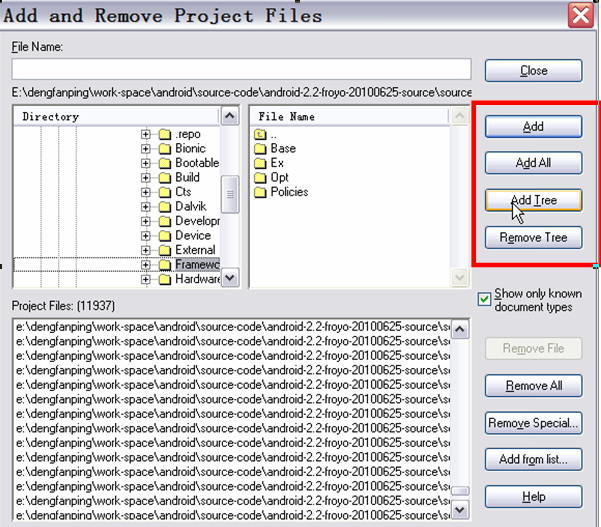
图1-7 添加或删除工程中的目录
从图中的框线我们可以发现:
- Source Insight支持动态添加或删除目录。通过这种方式可极大减少Source Insight的工作负担。
一般首先把framework/base下的目录加到工程,以后如有需要,再把其他目录加进来。
2. 调节字体
Source Insight默认的字体比较小,看着很费眼。怎么办?
选择工具栏上Options→Document options菜单,弹出Document Options对话框,其中左上部分有个Screen Fonts,然后会弹出一个字体对话框,在那里可选择大字体,例如四号,五号字体等。如图1-8所示:

图1-8 字体调节
3. 快速定位文件
工程建立好后,须通过Project→Rebuild Project选项来解析源码。另外,在研究源码时常常会只记得源码文件名,而不记得是在哪个目录下。没关系,Source Insight支持在源码中快速定位文件。使用方法如图1-9所示:

图1-9 快速定位文件
使用方法是:
- 先选择图1-9中左下角的那个按钮。
- 然后在左上角那个输入框中输入源码文件名,例如app_process。然后结果栏中就会把对应文件列出。
1.3.3 Busybox的使用
Busybox,号称Linux平台上的“瑞士军刀”,它提供了很多常用的工具,例如grep、find等。这些工具在标准Linux上都有,但Android系统却去掉了其中的大多数工具。这导致了我们在调试程序、研究Android系统时步履维艰,所以就需要在手机上安装Busybox。
1. 下载Busybox
我们可从下面这个网站中下载已编译好的Busybox,如图1-10所示:
http://www.busybox.net/downloads/binaries/1.18.4/
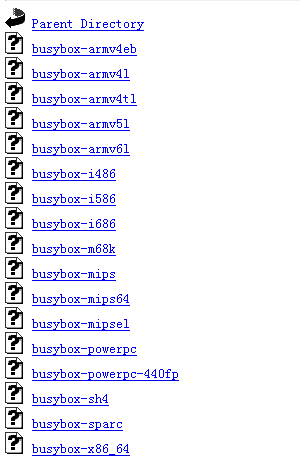
图1-10 Busybox下载
注意该网站已经根据不同平台编译好了对应的Busybox,我们可根据自己手机的情况下载对应的文件。例如HTC G7的CPU支持armv7l,所以我下载了最接近的busybox-armv6l。
小知识:arm v7表示的是ARM指令集为v7,目前ARM Cortex-A8/A9系列的CPU支持该指令集。
2. 安装和使用Busybox
下载完busybox后,需将它push到手机上。如:
adb push busybox /system/xbin #为了避免冲突,我push到了/system/xbin目录下了。
cd /system/xbin #进入对应目录
chmod 755 busybox #更改busybox权限为可执行
busybox –-install #安装busybox
grep #执行busybox提供的grep命令,或者busybox xxx执行xxx命令也行
Busybox安装完了,如执行busybox命令,就会打印如图1-11的输出。
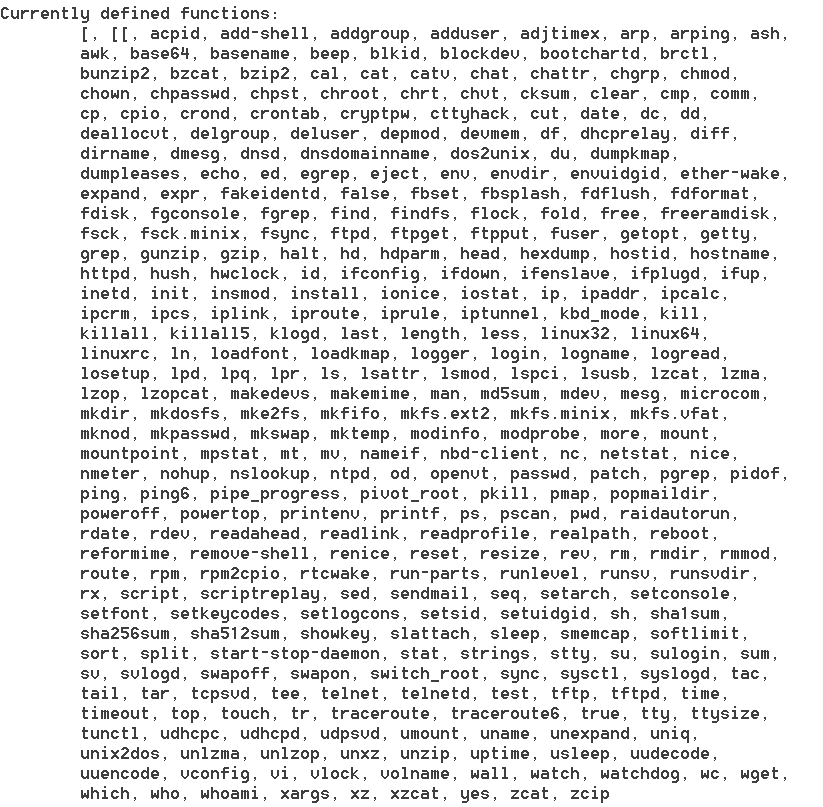
图1-11 busybox提供的工具
从上图中可看出,busybox提供了不少的工具,这样,我们在研究Android系统时就如虎添翼了。
给手机安装busybox须有root权限,为学好Android,大家最好还是购买那种能被破解的手机吧。
1.4 本章小结
本章对Android系统、源码搭建、研究工具等做了部分介绍,相信读者现在已是迫不及待,跃跃欲试了吧?马上开始我们的源码征程!
版权声明:本文为博主原创文章,未经博主允许不得转载。